Come Scaricare, Installare E Attivare Office 2010

Introduzione :
Microsoft Office 2010 è una suite di software di produttività che include diverse applicazioni progettate per aiutare gli utenti a creare, modificare, gestire e condividere vari tipi di documenti, fogli di calcolo, presentazioni, database e note. È una delle suite di software di produttività più diffuse al mondo e viene utilizzata da milioni di persone, aziende e organizzazioni per ottimizzare i processi di lavoro, migliorare la collaborazione e aumentare la produttività.
La suite Office 2010 comprende diverse applicazioni come Word, Excel, PowerPoint, Outlook, Access e OneNote, ognuna delle quali è ottimizzata per compiti specifici. Ad esempio, Word è un'applicazione di elaborazione testi utilizzata principalmente per la creazione e la modifica di documenti, Excel è un foglio di calcolo utilizzato per la gestione e l'analisi di dati numerici e PowerPoint è un'applicazione di presentazione utilizzata per la creazione di presentazioni e di slideshow multimediali.
In questa guida le spiegheremo le istruzioni necessarie per scaricare, installare e attivare Office 2010.
Requisiti
- File di download di Office 2010
- Sistema operativo: Windows 11 Windows 10, Windows 8.1 , Windows 7, Windows Server 2022 Standard, Windows Server 2019 Standard, Windows Server 2016 Standard, Windows Server 2012 Standard, Windows Server 2012 R2 Standard, Windows Server 2008 R2 Standard, Windows Server 2008 Standard
Passi da seguire
-
Scarica Office 2010
-
Dopo aver ricevuto l'ordine, clicchi sul link di download per avviare il download e attenda il download, che potrebbe richiedere alcuni minuti.
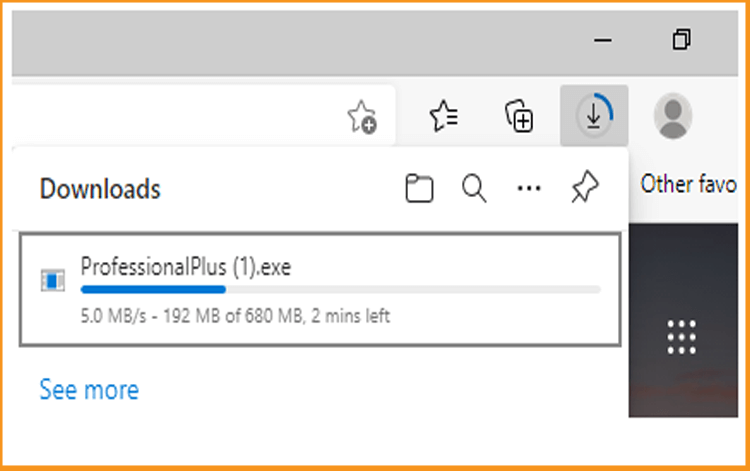
-
-
Installare e attivare Office 2010
-
Una volta scaricato, faccia doppio clic sul file per avviare l'installazione.
-
Dopo aver lanciato l'installazione di Office 2010, aspettiamo qualche istante.
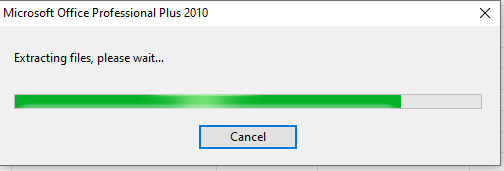
-
Inserisca la chiave di licenza (25 caratteri) e clicchi su "Continua" per avviare l'installazione di Office 2010.
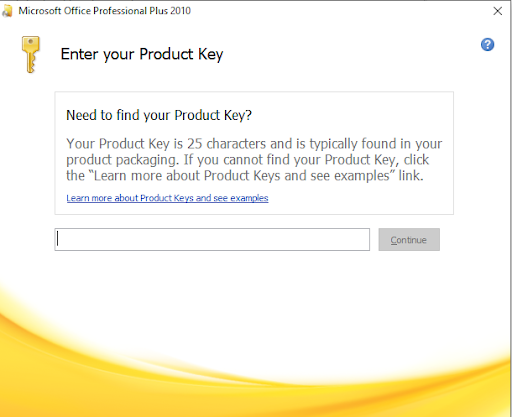
-
Selezioni la casella "Accetto i termini" di questo accordo e poi clicchi sul pulsante "Continua" per passare alla fase successiva.
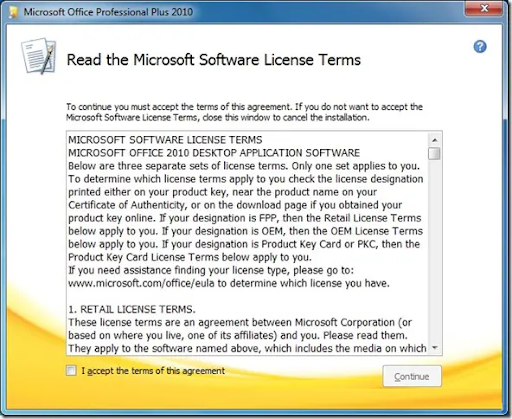
-
In questo passaggio ha due opzioni: "Installa ora" o "Personalizza". Cliccando sul pulsante Installa ora, inizierà l'installazione di Office 2010 sull'unità Windows. Se l'unità Windows non dispone di spazio libero sufficiente (almeno 4 GB per Professional Plus), clicchi sul pulsante Personalizza per selezionare un'altra unità come posizione di installazione.
L'opzione Personalizza le permette anche di scegliere quali applicazioni Office installare. Se non desidera installare una o due applicazioni Office della suite, questa è una buona opzione. Infine, clicchi sul pulsante Installa per avviare l'installazione del prodotto Office.
-
L'installazione inizierà, attendere il termine del processo.
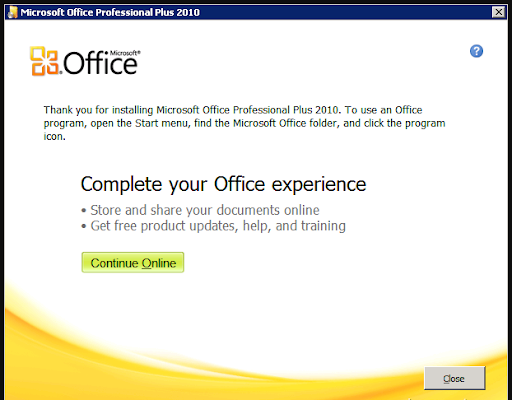
-
Grazie! È un piacere sapere che hai installato e attivato con successo Microsoft Office 2010. Ora puoi utilizzare la suite di applicazioni Office per creare documenti, fogli di calcolo, presentazioni e altro ancora.
-
Read also

